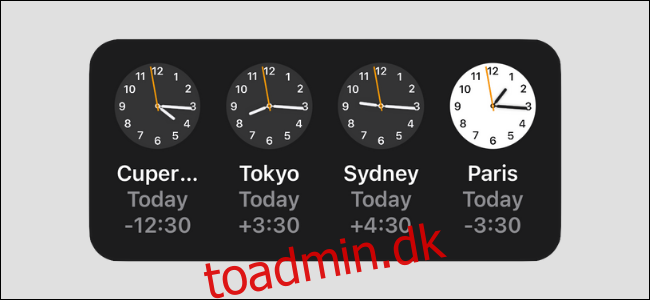Når du arbejder eksternt eller har venner og familie, der bor i et andet land, er det vigtigt at vide, hvad klokken er på tværs af tidszoner. En verdensur (eller tidszone)-widget på din iPhones startskærm gør dette meget nemmere.
Vi foretrækker følgende muligheder:
Verdensur-widget: Denne indbyggede widget er kun analog og ganske grundlæggende, men den får arbejdet gjort.
Widgetsmith: Dette populære widget-builder-værktøj har en World Clock-funktion, der viser tiden flere steder i digitalt format. Det er også utroligt tilpasseligt.
World Clock Time Widget: Denne er fantastisk til tidszonekonvertering. Det har også en visuel tidslinje for hver placering, så du ved, om det er dag, nat eller den næste dag på et givet sted.
Processen med at tilføje widgets til din iPhone-startskærm er den samme for alle apps (mere om det senere). Lad os først opsætte en widget fra hver app, vi nævnte ovenfor.
Indholdsfortegnelse
Tilpas World Clock Widget
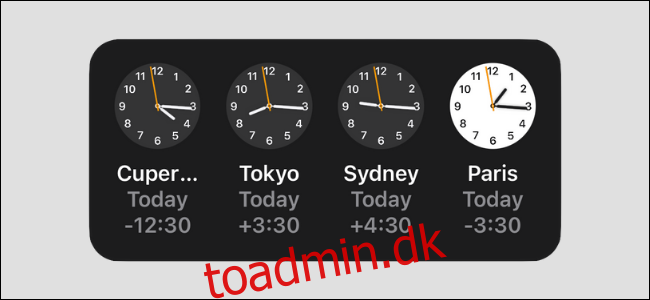
Hvis du allerede bruger funktionen Verdensur i Apples Ur-app, er du godt i gang! Hvis ikke, skal du åbne appen “Ur” og navigere til fanen “Verdensur”.
Tryk her på plustegnet (+) øverst til højre.
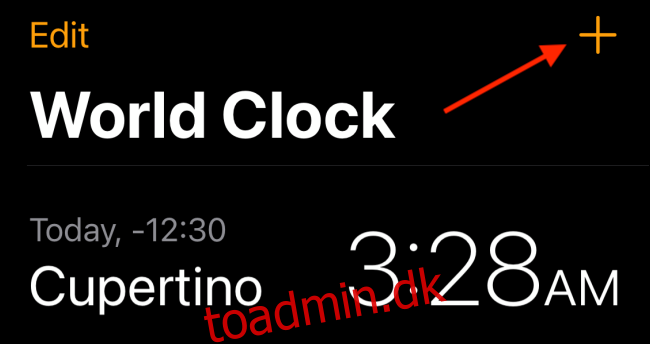
Søg nu efter og tilføj en placering.
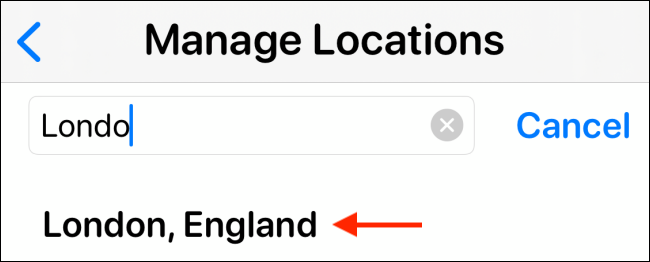
Gentag denne proces, indtil du har tilføjet alle ønskede placeringer på din startskærm. Nu er der kun tilbage at tilføje widgetten.
Tilpas Widgetsmith World Clock Widget
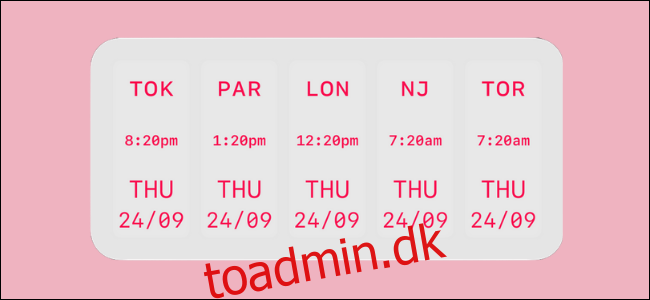
Widgetsmith er en brugerdefineret widgetbygger med flere skabeloner til kalendere, påmindelser, fotos og ja, et verdensur.
Før du kan tilpasse en widget, skal du først tilføje lokationer. For at gøre det skal du åbne Widgetsmith-appen, trykke på fanen “Værktøjer” og derefter trykke på “Verdenstid.”
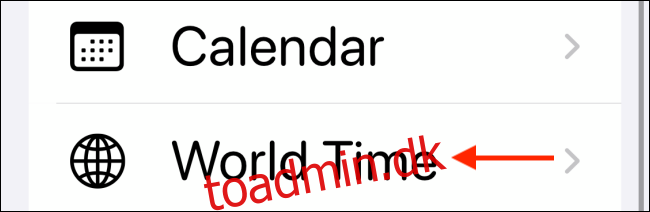
Tryk her på “Rediger steder.”
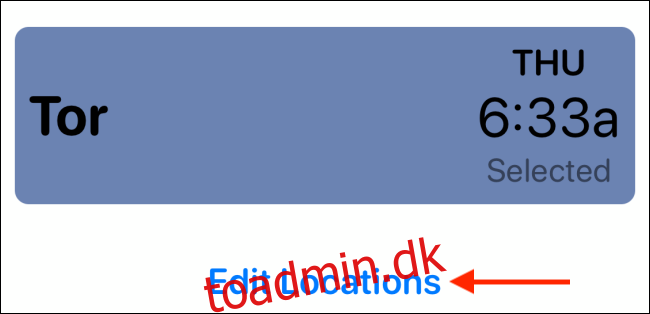
Derefter skal du søge efter og tilføje lokationer.
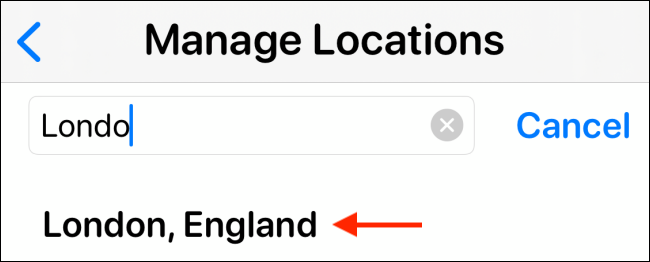
Når alle dine placeringer er tilføjet, skal du gå til sektionen “Mine widgets” for at oprette og tilpasse widgetten. Her finder du færdiglavede widgets i small, medium og large (vi valgte medium som vores eksempel). Du kan også tilføje eller vælge en widget for at tilpasse den.
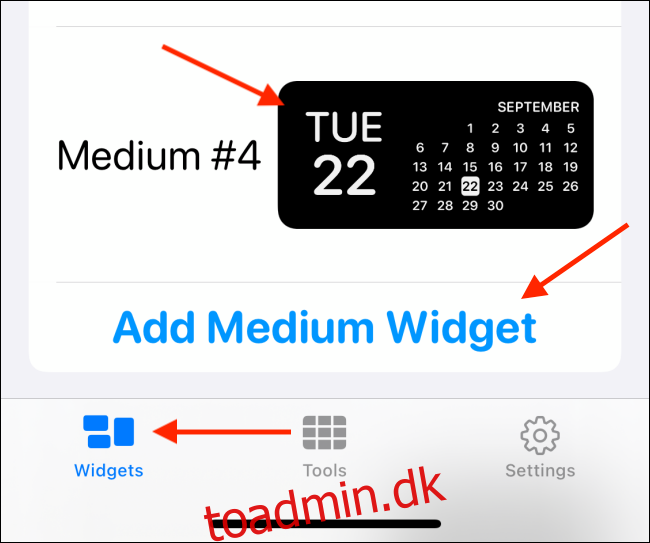
Tryk på en widgets forhåndsvisning for at redigere den.
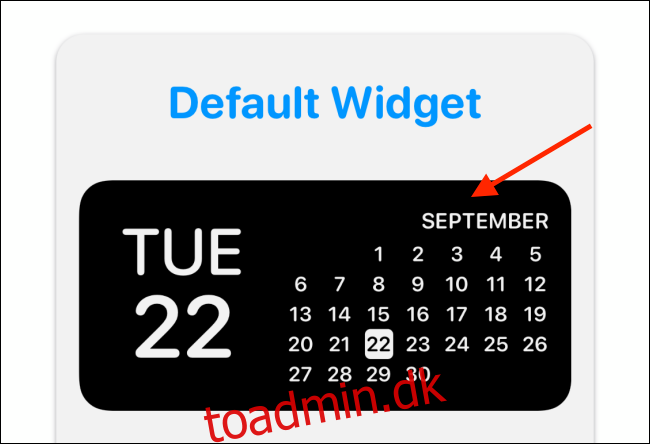
I afsnittet “Stil” skal du trykke på “Tid på steder.”
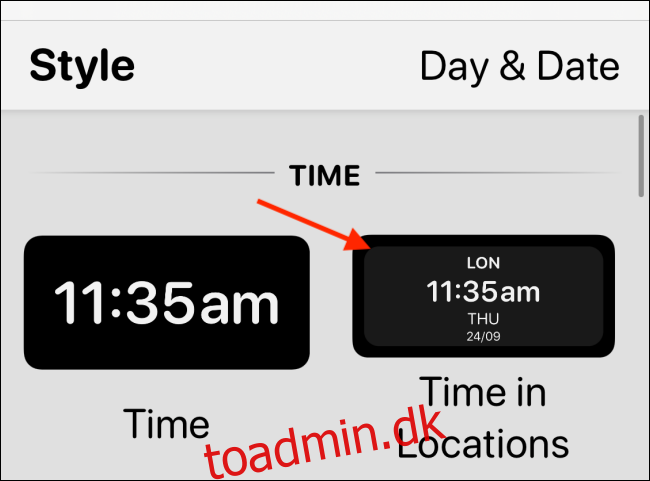
I sektionen “Steder” skal du vælge alle de placeringer, du vil have vist i widgetten.
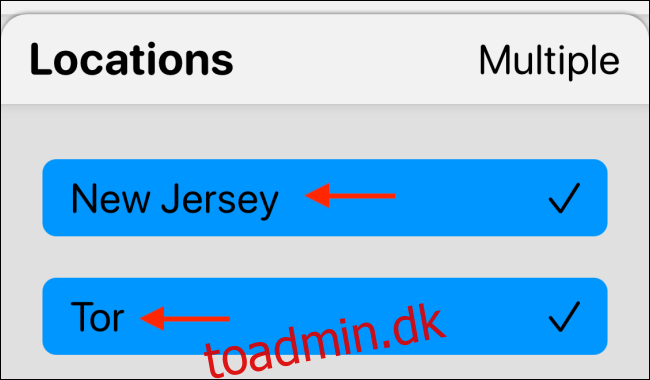
Vælg derefter de indstillinger, du ønsker, fra sektionerne “Skrifttype”, “Tintfarve”, “Baggrundsfarve” og “Kantfarve” for at tilpasse din widget. Tryk på tilbagepilen, når du er færdig.
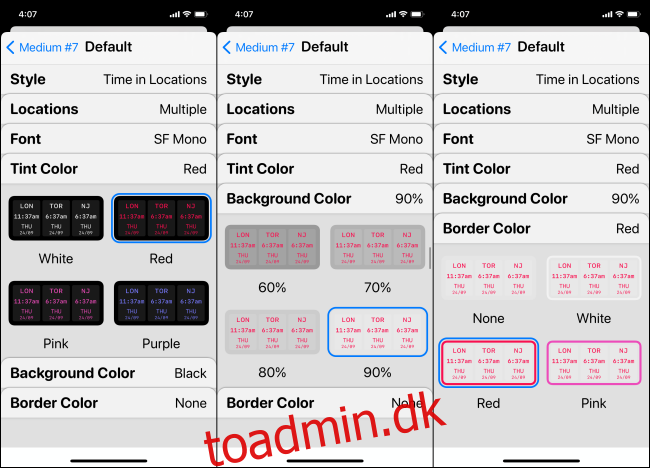
Du kan omdøbe din widget øverst og derefter trykke på “Gem”.
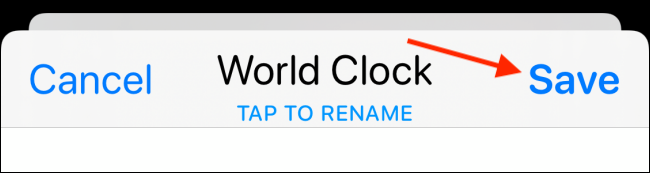
Tilpas World Clock Time Widget
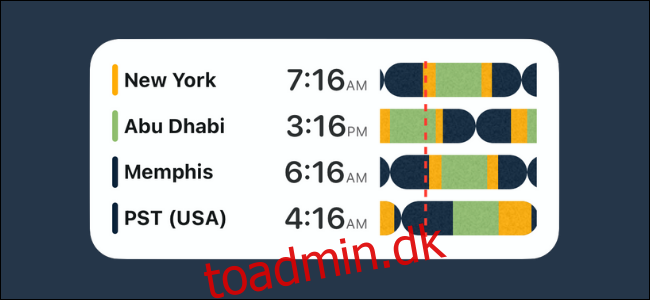
Det Verdensur Tid Widget app ligner Ur-appen. Du kan tilføje og overvåge tiden forskellige steder i hele verden. De grundlæggende lyse og mørke temaer er inkluderet i den gratis version. For 99 cents om måneden kan du dog også få adgang til en live tidszonekonverter og forskellige temaer.
For at komme i gang skal du åbne appen “World Clock Time Widget” og derefter trykke på plustegnet (+) øverst til højre.
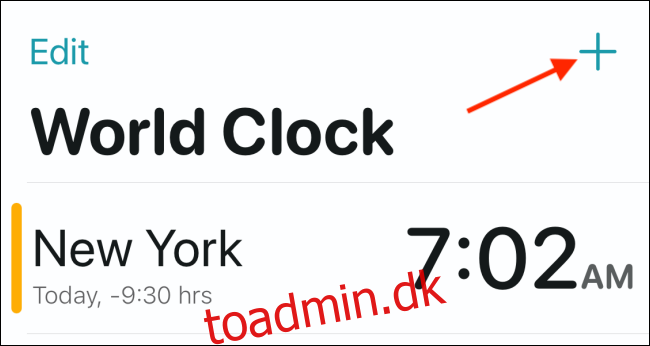
Søg efter og vælg hver placering, du vil føje til verdensuret.
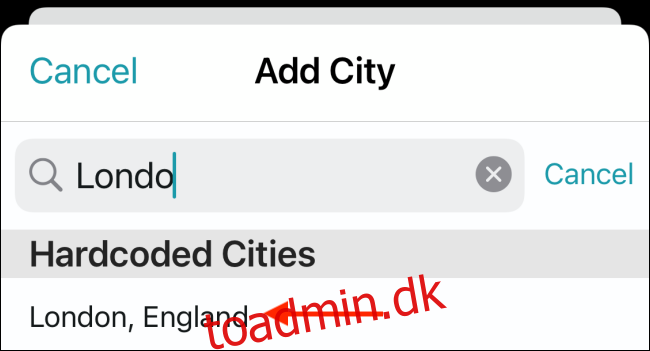
Tryk på tandhjulsikonet for at åbne “Indstillinger” og ændre urets format.
Sådan tilføjes en widget til iPhone-startskærmen
Nu hvor du har oprettet din widget, er det tid til at tilføje den til din iPhones startskærm.
For at gøre det skal du trykke og holde på et tomt område på startskærmen, indtil alle ikonerne svinger. Tryk derefter på plustegnet (+) øverst til venstre.

Rul ned og tryk på den app (Clock, Widgetsmith eller World Clock), hvor du oprettede din widget.
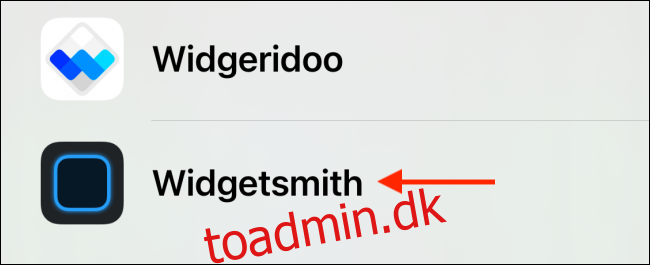
Gå derefter til widgetsiden for den størrelse, du tidligere valgte. Her kan du se forhåndsvisninger af forskellige widgets, der er specifikke for den pågældende app.
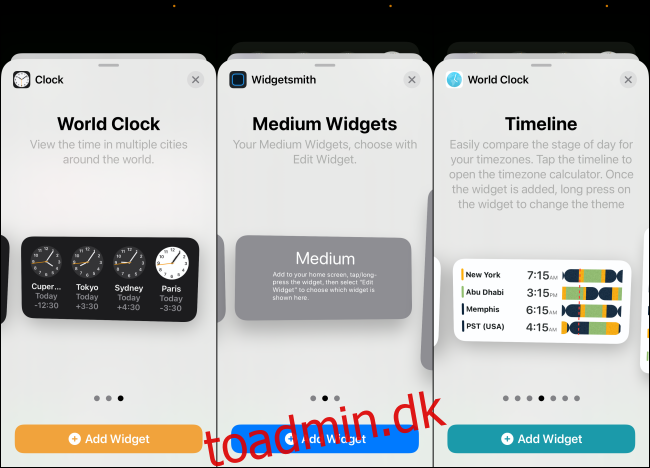
Tryk på “Tilføj widget” for at tilføje en til startskærmen.
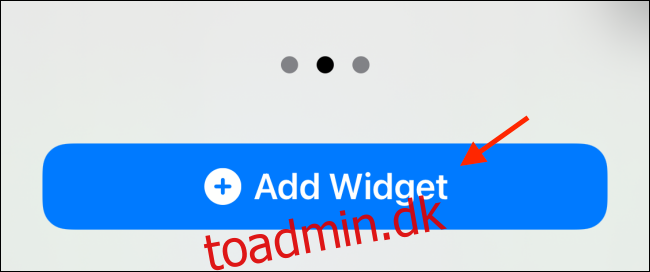
Din widget skulle nu være på startskærmen. Hvis du bruger Widgetsmith, og du ikke kan se verdensuret, skal du trykke på widgetten for at redigere den.
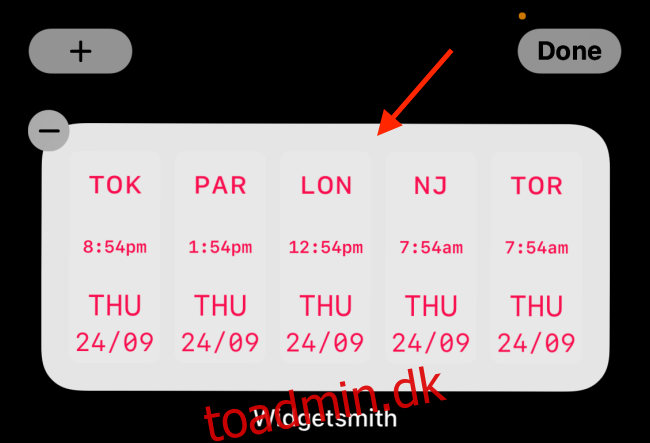
I afsnittet “Widget” skal du trykke på widgetten “Verdensur”, du oprettede ovenfor.
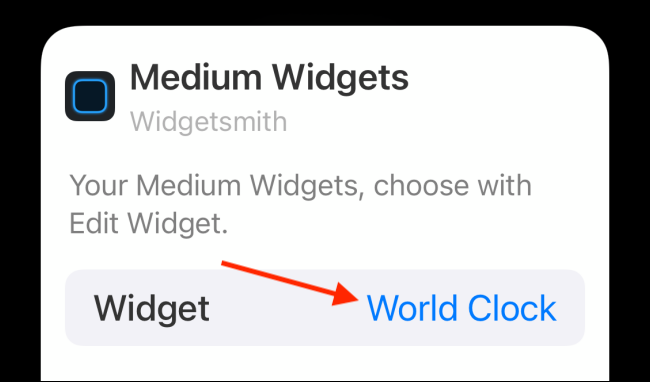
Alle widgets har deres egne valgmenuer. For Ur-widgetten vil du se muligheder for at omarrangere og deaktivere byer. Widget-indstillingerne i World Clock Time Widget-appen giver dig også mulighed for at ændre temaet.
Det er alt, hvad der er til det! Du har nu en verdensur-widget lige på din iPhones startskærm.
Hvis du foretrækker det, kan du også stable widgets oven på hinanden og cykle gennem dem, når du vil.